富士通扫描仪驱动安装(V6130)
富士通扫描仪按键面板及热键扫描设置方法

富士通扫描仪按键面板及热键扫描设置方法一、正常安装扫描仪驱动,联机开机(可先正常扫描一张测试)。
打开ScandAll Pao,在工具栏点击“扫描”功能下拉菜单,进入“成批扫描设置”二、在成批扫描设置窗口点击“追加”三、进入成批扫描设置界面,“一般”栏目中设置项目名称(默认名称“个人设置”)四、扫描栏目中可设置扫描参数,若不在此处设置,可点击“扫描仪详细参数设置”调出twain 设置界面即使用twain设置五、设置完成后确认回到成批扫描设置开始界面,可看到新建项目“个人设置1”,(点击“编辑”可进行修改),此时点击关闭退出。
六、返回ScandAll Pao界面,点击工具栏中的“工具”下拉菜单,进入“选项设置”七、在“选项设置”选择“事件”项目,在“事件”项目中”scan”对应扫描仪面板上的“扫描/停止”按键,默认动作为“什么也不要做”,点击动作下拉菜单,会看到成批设置中新建的项目“个人设置1”(若成批设置中没有建立项目,此处下拉菜单无法打开!)事件中“send to”对应扫描仪面板上的“输出”按键。
通过面板上的“功能”按键,可调节9种功能模式。
设置方法也是进入成批扫描设置中建立,不一一列举。
八、在XP系统下,双击我的电脑,打开后会看到扫描仪图标,右键点击进入属性九、点击属性中的“事件”项目。
在“选择一个事件”中点击下拉菜单选择要设置的按键。
在“操作”中选择“启动这个程序”,在下拉菜单中选择“ScandAll Pao”(也可关联其他扫描程序),确定即可。
十、关于热键扫描设置方法按以上步骤设置到第五步,在“选项设置”选择“热键”项目,此时“成批扫描”的热键显示是“没有”,双击该处弹出热键设置对话框,在对话框中敲击键盘上需要设置的按键即可。
By潘远鹏2010-7-19。
扫描仪的安装方法及使用流程
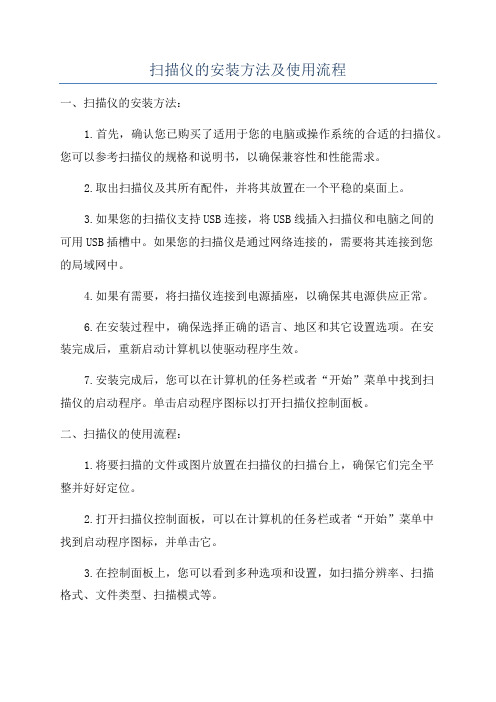
扫描仪的安装方法及使用流程一、扫描仪的安装方法:1.首先,确认您已购买了适用于您的电脑或操作系统的合适的扫描仪。
您可以参考扫描仪的规格和说明书,以确保兼容性和性能需求。
2.取出扫描仪及其所有配件,并将其放置在一个平稳的桌面上。
3.如果您的扫描仪支持USB连接,将USB线插入扫描仪和电脑之间的可用USB插槽中。
如果您的扫描仪是通过网络连接的,需要将其连接到您的局域网中。
4.如果有需要,将扫描仪连接到电源插座,以确保其电源供应正常。
6.在安装过程中,确保选择正确的语言、地区和其它设置选项。
在安装完成后,重新启动计算机以使驱动程序生效。
7.安装完成后,您可以在计算机的任务栏或者“开始”菜单中找到扫描仪的启动程序。
单击启动程序图标以打开扫描仪控制面板。
二、扫描仪的使用流程:1.将要扫描的文件或图片放置在扫描仪的扫描台上,确保它们完全平整并好好定位。
2.打开扫描仪控制面板,可以在计算机的任务栏或者“开始”菜单中找到启动程序图标,并单击它。
3.在控制面板上,您可以看到多种选项和设置,如扫描分辨率、扫描格式、文件类型、扫描模式等。
4.根据需要,选择合适的扫描设置。
例如,如果您需要扫描高质量的图片,可以选择较高的分辨率和彩色模式。
如果您只需要扫描文档,则可以选择较低的分辨率和黑白模式。
5.确定好设置后,点击“开始扫描”按钮,扫描仪会自动开始工作。
在扫描过程中,您可以通过控制面板上的进度条来查看进展。
6.扫描完成后,您可以预览扫描的结果,如果需要可以进行图像调整,如裁剪、旋转、亮度调整等。
7.确认无误后,选择保存扫描的文件的位置和格式,然后点击“保存”按钮。
您还可以选择将扫描结果直接发送到电子邮件或打印机进行进一步处理。
8.将扫描仪上的文件取走,并关闭扫描仪控制面板。
将扫描仪上的所有配件清洁干净,并存放在安全的地方。
注意事项:1.遵循扫描仪的使用手册和安全说明,避免超负荷使用和不正确操作。
2.定期检查驱动程序和软件的更新,并根据需要更新它们,以确保最佳性能和稳定性。
富士通fi-6130z fi-6230Z 高速文档图像扫描仪 产品手册

Win XPWinServer2003/ 2008Win Vista Win 7“一键式”按钮操作,简单方便。
扫描速度达40ppm/80ipm(A4纵向,200dpi)。
多种 “智能”功能,节省人力、物力和时间。
可进行扫描后打印(选件),方便归档和查找。
绑定ScandAll PRO 应用软件,满足多种图像处理需求。
增强型的工作分隔功能,令您的文件归档更方便高效。
一次扫描3张不同的塑料卡片,并对薄纸扫描进行纸张保护。
可在同一地点,利用网络扫描仪,对多台fi-6130Z/fi-6230Z 进行管理。
富士通6130Z /高速文档图像扫描仪6230Zfi-6130Zfi-6230Z富士通产品咨询热线:800 830 679040ppm/80ipm自动纠偏智能多页进纸检测自动检查纸张大小自动检查彩色/黑白集中管理异地扫描仪同类产品中,性价比更高●彩色/灰度/黑白:40ppm/80ipm(A4,200dpi),30ppm/60ipm(A4,300dpi)。
●“一键式”按钮操作,连续扫描50张不同厚度和尺寸的混合文档。
●一次可扫描3张塑料卡片,包括浮字卡。
集中管理异地扫描仪●在同一地点对多台图像扫描仪和网络扫描仪进行安装和操作的集中管理功能,有效削减了费用成本。
具备多种“智能”功能,扫描更高效●智能多页进纸检测,更人性化,方便准确。
在多页检测功能打开时,实现贴有票据的纸张顺利通过,而正 常发生重张的纸张又能被扫描仪捕捉到,从而正确发出报警或 暂停扫描。
●纸张保护功能,防止纸张在扫描过程中被损坏。
●自动删除图像中的打孔区域。
●自动识别彩色/黑白,自动识别大小,自动纠偏功能。
●自动裁剪功能:可扫描附有标签的纸张。
绑定了ScandAll PRO软件,提供强大的图像处理功能●图像浏览、文件归档同步进行。
●进行插入/删除等缩略图管理操作。
●输出多流图像。
●通过条码来实现图像的分隔归档。
可识别出条码信息,实现以条码信息来命名分割文件夹的归档 方法。
如何安装扫描仪驱动程序

如何安装扫描仪驱动程序
编辑:oa161办公商城
1.确保您为您的扫描仪安装任何硬件。
如果你有SCSI扫描仪,那么你也将需要一个SCSI 适配器。
请参阅您的硬件文档,如制造商的使用手册。
你必须这样做,然后再安装扫描仪驱动程序。
2.扫描仪上的USB插头连接到您的计算机USB端口,大多数计算机都至少有两个USB端口。
3.点击“开始”菜单上,重新启动您的计算机,然后“关闭计算机”,选择“重新启动”。
如果您运行的是Windows,则Windows将安装你的驱动程序,你只需要按照屏幕上的教学步骤。
如果不是这种情况,那么进行到下一个步骤在本文中。
4.使用你的鼠标,点击Windows开始菜单。
指向“设置”,然后点击控制面板上。
5.双击图标“添加新硬件”,点击“下一步”。
继续通过点击直到Windows的安装过程已经完成硬件检测。
Windows会提示您重新启动计算机。
这样做,等待系统完成加载新的设置。
如果系统提示您这样做,保存的任何设置。
6.安装您的扫描仪附带的软件和驱动程序。
在扫描仪软件手册的指示。
你将需要与制造商联系,或尝试从互联网上下载所有驱动程序。
扫描仪安装使用说明书V1

一、下载扫描仪驱动程序及插件
登陆星沙教育打开电子文件柜-公共文件柜-系统使用说明-扫描仪驱动程序及插件。
1.1安装插件-release
找到文件release点击附件下载,下载完毕后点击打开,出现压缩文件,一键解压release文件,解压完毕后点击解压完毕后的release文件,选择第二个lnstall文件右键单击选择以管理员身份运行,点击确定安装完毕。
选择Install文件运行-右击以管理员身份运行-确定
1.2安装驱动-Setup
找到文件setup点击附件下载,出现setup.exe文件,点击安装,按照指引点击下一步,直到完成安装。
二、使用扫描仪扫描
安装好扫描仪并下载好程序和驱动后,就可以使用扫描仪在OA精灵-日常事务-个人文件柜-新建文件里使用扫描仪扫描文件,如图所示:
进入系统点击个人文件柜-点击新建文件-新建一个文件夹
点击文件夹后进入界面如图:点击新建文件
进入新建文件界面-选择扫描文件-设置好扫描类型选择如:正面打印,双面打印,扫描模式,选择扫描仪-确定
扫描完成后,自动生成文件名显示在附件位置
点击保存即可,显示在个人文件柜内。
如何正确安装和配置计算机扫描仪
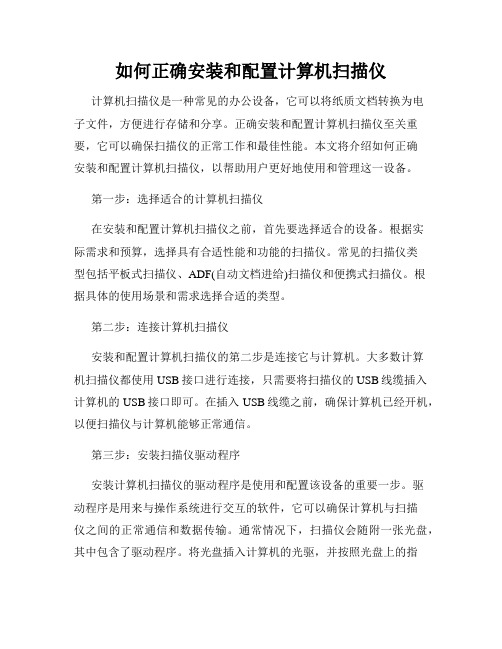
如何正确安装和配置计算机扫描仪计算机扫描仪是一种常见的办公设备,它可以将纸质文档转换为电子文件,方便进行存储和分享。
正确安装和配置计算机扫描仪至关重要,它可以确保扫描仪的正常工作和最佳性能。
本文将介绍如何正确安装和配置计算机扫描仪,以帮助用户更好地使用和管理这一设备。
第一步:选择适合的计算机扫描仪在安装和配置计算机扫描仪之前,首先要选择适合的设备。
根据实际需求和预算,选择具有合适性能和功能的扫描仪。
常见的扫描仪类型包括平板式扫描仪、ADF(自动文档进给)扫描仪和便携式扫描仪。
根据具体的使用场景和需求选择合适的类型。
第二步:连接计算机扫描仪安装和配置计算机扫描仪的第二步是连接它与计算机。
大多数计算机扫描仪都使用USB接口进行连接,只需要将扫描仪的USB线缆插入计算机的USB接口即可。
在插入USB线缆之前,确保计算机已经开机,以便扫描仪与计算机能够正常通信。
第三步:安装扫描仪驱动程序安装计算机扫描仪的驱动程序是使用和配置该设备的重要一步。
驱动程序是用来与操作系统进行交互的软件,它可以确保计算机与扫描仪之间的正常通信和数据传输。
通常情况下,扫描仪会随附一张光盘,其中包含了驱动程序。
将光盘插入计算机的光驱,并按照光盘上的指示进行驱动程序的安装。
如果计算机没有光驱或者光盘上的驱动程序已过时,可以通过扫描仪厂商的官方网站下载并安装最新的驱动程序。
第四步:配置扫描仪属性安装驱动程序后,需要对扫描仪进行一些属性配置,以确保其能够按照用户预期进行扫描。
在计算机操作系统中,可以通过控制面板或者扫描软件来配置扫描仪属性。
常见的配置包括扫描分辨率、图像格式、文件保存路径等。
根据实际需求,进行相应的属性配置。
第五步:测试扫描仪功能安装和配置完成后,建议进行扫描仪功能的测试,以确保设备能够正常工作。
打开扫描软件,选择扫描文档或者图片的选项,并按下“扫描”按钮。
观察扫描仪是否正常启动并开始扫描。
扫描完成后,可以在计算机上查看和保存扫描的文件,检查扫描结果是否符合预期。
扫描仪的安装方法及使用流程
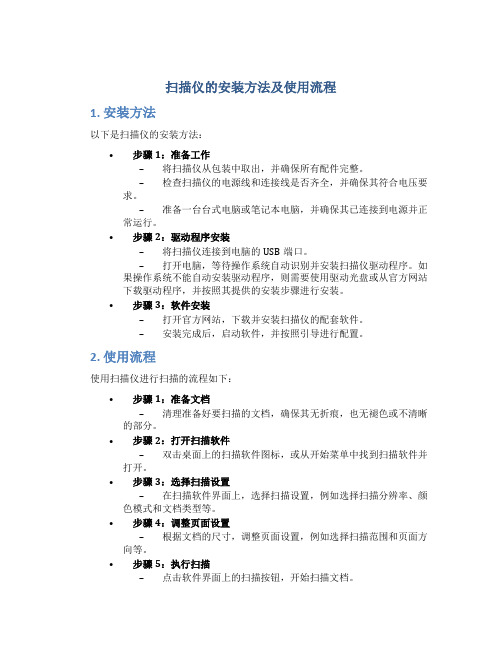
扫描仪的安装方法及使用流程1. 安装方法以下是扫描仪的安装方法:•步骤1:准备工作–将扫描仪从包装中取出,并确保所有配件完整。
–检查扫描仪的电源线和连接线是否齐全,并确保其符合电压要求。
–准备一台台式电脑或笔记本电脑,并确保其已连接到电源并正常运行。
•步骤2:驱动程序安装–将扫描仪连接到电脑的USB端口。
–打开电脑,等待操作系统自动识别并安装扫描仪驱动程序。
如果操作系统不能自动安装驱动程序,则需要使用驱动光盘或从官方网站下载驱动程序,并按照其提供的安装步骤进行安装。
•步骤3:软件安装–打开官方网站,下载并安装扫描仪的配套软件。
–安装完成后,启动软件,并按照引导进行配置。
2. 使用流程使用扫描仪进行扫描的流程如下:•步骤1:准备文档–清理准备好要扫描的文档,确保其无折痕,也无褪色或不清晰的部分。
•步骤2:打开扫描软件–双击桌面上的扫描软件图标,或从开始菜单中找到扫描软件并打开。
•步骤3:选择扫描设置–在扫描软件界面上,选择扫描设置,例如选择扫描分辨率、颜色模式和文档类型等。
•步骤4:调整页面设置–根据文档的尺寸,调整页面设置,例如选择扫描范围和页面方向等。
•步骤5:执行扫描–点击软件界面上的扫描按钮,开始扫描文档。
–等待扫描完成,并确保每一页的图像都清晰可见。
•步骤6:保存扫描文件–在扫描软件界面上,选择保存扫描文件的位置和格式。
–输入文件名,点击保存按钮,将扫描文件保存到指定位置。
•步骤7:编辑和处理扫描文件(可选)–如果需要对扫描文件进行编辑或处理,可以使用图片编辑软件进行裁剪、旋转、调整亮度和对比度等操作。
以上就是扫描仪的安装方法及使用流程。
按照以上步骤操作,您可以轻松安装扫描仪并进行文档扫描。
如果您在使用过程中遇到任何问题,请参考扫描仪的用户手册或咨询相关技术支持人员。
fi-6130Z特点及技术表
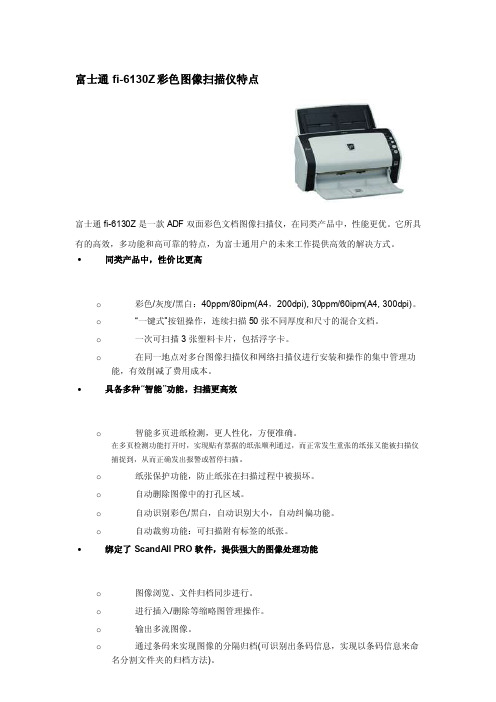
富士通fi-6130Z彩色图像扫描仪特点富士通fi-6130Z是一款ADF双面彩色文档图像扫描仪,在同类产品中,性能更优。
它所具有的高效,多功能和高可靠的特点,为富士通用户的未来工作提供高效的解决方式。
∙同类产品中,性价比更高o彩色/灰度/黑白:40ppm/80ipm(A4,200dpi), 30ppm/60ipm(A4, 300dpi)。
o“一键式”按钮操作,连续扫描50张不同厚度和尺寸的混合文档。
o一次可扫描3张塑料卡片,包括浮字卡。
o在同一地点对多台图像扫描仪和网络扫描仪进行安装和操作的集中管理功能,有效削减了费用成本。
∙具备多种“智能”功能,扫描更高效o智能多页进纸检测,更人性化,方便准确。
在多页检测功能打开时,实现贴有票据的纸张顺利通过,而正常发生重张的纸张又能被扫描仪捕捉到,从而正确发出报警或暂停扫描。
o纸张保护功能,防止纸张在扫描过程中被损坏。
o自动删除图像中的打孔区域。
o自动识别彩色/黑白,自动识别大小,自动纠偏功能。
o自动裁剪功能:可扫描附有标签的纸张。
∙绑定了ScandAll PRO软件,提供强大的图像处理功能o图像浏览、文件归档同步进行。
o进行插入/删除等缩略图管理操作。
o输出多流图像。
o通过条码来实现图像的分隔归档(可识别出条码信息,实现以条码信息来命名分割文件夹的归档方法)。
o通过分页纸来实现图像的分隔归档(节省条码成本,您只需在ScandAll PRO 的安装目录下找出分页纸样板打印,就可以通过它来实现分隔归档)。
o生成高压缩的PDF文件,并对PDF文件进行密码保护。
o输出多种格式的图像:Bmp Tif,多页Tif,jpg,jpg2000,pdf,单页pdf, pdf/a,单页pdf/a。
o扫描后的图像发送至FTP、e-mail,Microsoft SharePoint Server,或保存、打印。
∙多种选件可供选择o背书器选件:可在原始文件背面进行打印,方便查找。
o Carrier Sheet选件:可扫描A3纸张。
富士通S6130拆解
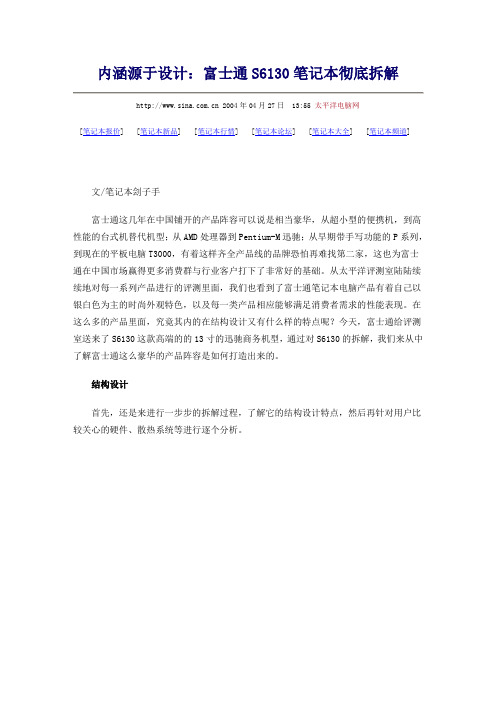
内涵源于设计:富士通S6130笔记本彻底拆解 2004年04月27日 13:55 太平洋电脑网[笔记本报价] [笔记本新品] [笔记本行情] [笔记本论坛] [笔记本大全] [笔记本频道]文/笔记本刽子手富士通这几年在中国铺开的产品阵容可以说是相当豪华,从超小型的便携机,到高性能的台式机替代机型;从AMD处理器到Pentium-M迅驰;从早期带手写功能的P系列,到现在的平板电脑T3000,有着这样齐全产品线的品牌恐怕再难找第二家,这也为富士通在中国市场赢得更多消费群与行业客户打下了非常好的基础。
从太平洋评测室陆陆续续地对每一系列产品进行的评测里面,我们也看到了富士通笔记本电脑产品有着自己以银白色为主的时尚外观特色,以及每一类产品相应能够满足消费者需求的性能表现。
在这么多的产品里面,究竟其内的在结构设计又有什么样的特点呢?今天,富士通给评测室送来了S6130这款高端的的13寸的迅驰商务机型,通过对S6130的拆解,我们来从中了解富士通这么豪华的产品阵容是如何打造出来的。
结构设计首先,还是来进行一步步的拆解过程,了解它的结构设计特点,然后再针对用户比较关心的硬件、散热系统等进行逐个分析。
图为:富士通S6130笔记本电脑这就是我们今天的主角了,Fujitsu S6130,一款采用了Intel最新平台Intel 855GME 的13寸的迅驰机型,处理器主频为1.4GHz,标配256M DDR333内存,硬盘采用的是HITAHI40G 4200转,内置DVD combo光驱。
因为S6130是以13.3寸的液晶屏尺寸大小为基础的机型,所以整体来看还是蛮轻薄的,加上其比较活泼的外观特点,非常适合年轻的商务办公消费群体,或是学生在校使用。
言归正传,我们还是先进行拆机的第一步,把底部的电池、硬盘、小盖板,以及可以抽换的光驱全部都拆下来:把底部的电池、硬盘、小盖板,以及可以抽换的光驱全部都拆下来硬盘与电池都位于其腕托下面,把硬盘的盖板拆下来后,就可以直接把硬盘取出来,从上图中可以看到硬盘盒仓底部布满圆孔的金属层。
富士通扫描仪说明书.pdf_1701945931.543763
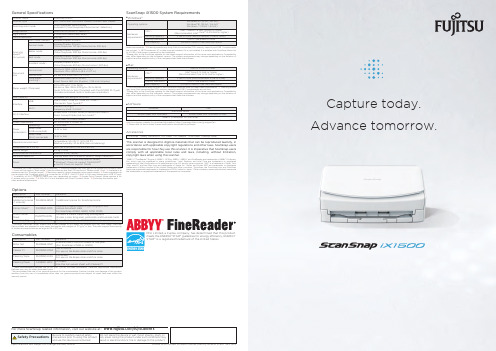
Capture today. Advance tomorrow.Enhanced usability and functionality The iX1500 comes equipped with a user-friendly touch screen,providing an easy to use interface with simple icons and an intuitive user experience.ScanSnap’s first 4.3 inch touch screen interface Receive notifications on the touch screen and from ScanSnap Home whenever Dust Detection spots dust that may result in streaked images. Maintenance notification beforehand enables you to reduce the hassle of time-consuming rescans. Time saving maintenance notifications The iX1500 comes with software for multiple accounts,enabling shared use of a single unit with family members and company colleagues.*1 The ScanSnap iX1500 comes with multiple licenses: 4 for ScanSnap Home, 4 for ABBYY FineReader for ScanSnap™, and 1 for Kofax Power PDF Standard. *2 Additional licenses may be purchased for ScanSnap Home. Share your ScanSnap for everyone to use Documents Quickly find that recipe or meeting agenda that you storedlast week with easy access tags.Receipts Keep track of your spending habits each month so that you can check back whenever you desire.ScanSnap Home uses the text, such as shop and company names, found on your scanned documents to recommend file names. Not only does accuracy of information extraction increase the more you scan, but edits made tofile names are learned for later naming files faster ScanSnap iX1500’s all-new ScanSnap Home combines all your favorite functions into one interface. Easily manage, edit, and utilize scanned data from documents, receipts, business cards, photos and more all in one application. Documents are automatically recognized and grouped according to document type (receipts, photographs, business cards etc.).Refined and advanced software for total document managementBusiness Cards ScanSnap Home’s intelligent auto correction makesmanaging business card contacts a simple and seamlessprocess with less manual work for you. Contact whoever you need right away with the software organizing captured data according to company name and much more.Perfect for your needsScan anywhere you want whenever you wantConnect the iX1500 to your computer or smart device *1 (both iOS and Android)at home and in your office, using existing Wi-Fi environments withAccess Point Connect Mode. Connecting is also possible in environmentswithout Wi-Fi using Direct Connect Mode, as the scannerWhen using smart devices, ScanSnap Connect Application is required.Automatic Color Detection•Automatic Size Detection••receipts and business cards that tend to curl or skew. Designed tobe a comfortable fit even when the cover is closed, it dramatically reduces the handling of documents before hitting the scan button.Color Gray B&W。
扫描仪重装详细步骤

扫描仪重新驱动详细步骤1、右击“我的电脑”选择“属性”。
2、选择“硬件”3、选择“设备管理器”。
4、然后找到“图象处理设备”,点击左边的“+”号,就会看到TravelScan FS531#2的选项,选中它。
5、右击,再点击卸载。
在弹出的对话框点“确定”。
6、在原来打开的“设备管理器”有个选项“操作”,选中里面的“扫描检测硬件改动”。
7、这时会跳出一个驱动安装向导,选择”从指定列表或指定位置安装(高级)”。
下一步,如图所示:8、找出扫描仪驱动文件存放的位置。
(通常之前的安装人员把文件放在电脑D盘)9、浏览、我的电脑、D盘、找到“身份证扫描仪”、打开,选中Driver、下一步10、如有遇到这个对话框,选择“仍然继续”。
里面的那一个文件、然后选中点击打开。
如图所示:13、驱动安装完成以后,打开社会信息采集平台。
如图所示:扫描仪校准注意:给扫描仪校准,为的是使扫描仪的扫描辨认更加准确。
(这个步骤有必要时作,可不作,因为技术人员首次安装时已作过校准。
)校准方法如下:1、打开我的电脑C盘、WINDOWS、找到文件夹twain_32、打开文件夹A5_FS531,删除PixGan6、PixGanF6、PixGanG6、PixOff6、PixOffF6、PixOffG6、PxGanGF6、PxOffGF6这几个文件。
(注意:就是文件A5_FS531.DS和文件trvlusb不删。
)如图所示:2、注意:这时候扫描仪里面什么都不要放,盖上盖子!3、返回社会信息采集平台,点击选项右上角的“扫描”选项。
4、如图所示:5、点击“校准”,然后等待45秒的时间。
6、确定完成以后,现在扫描仪可以正常使用了。
扫描仪使用方法1、证件的正面朝下,顶在扫描仪的右上角。
2、点击社会信息平台右上角的“证照通”选项。
3、如果是一代证,选择一代识别扫描,二代证选择二代识别扫描。
驾驶证选择通用扫描。
等待4-5秒的扫描时间。
4、鼠标点击到证件号码的后面,按键盘上的回车键,省市县这一项就可出现。
富士通高速图像扫描仪fi6130技术规格
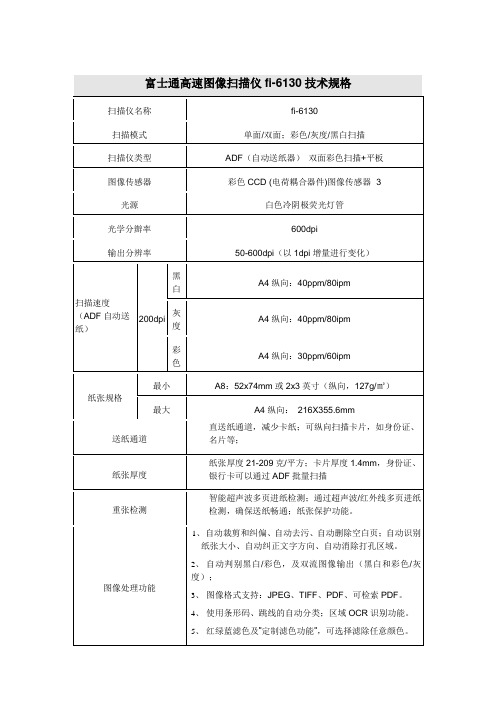
功能说明1、实现影像数据库和目录数据库自动批量挂接和归档2、用户可自由定义和添加各种索引字段3、目录数据库的形成,即可手工录入,也可以直接导入现有的目录资料4、图像数据库的形成,即可使用扫描的影像,也可以直接导入现有的影像资料5、可将挂接和归档完毕的资料上传光盘,局域网、互联网进行发布6、通过“用户管理”功能,使多用户的操作责任分明7、能有效识别中英文文档,表格,图表混合文档,处理PDF 文件8、可拼接一次性不能扫描完成的大图片ADF 容量 50张(A4,80g/㎡) 或3张卡片最大扫描长度3048mm 背景 黑/白背景可选 接口 USB 2.0 驱动 标准TWAIN & ISIS捆绑软件 ScanAll PRO 、Adobe Acrobat8.0、专业数字文档处理软件AURORA Document v 7.0。
体积(长× 宽 × 高)310 × 567 × 229 毫米重量 8.8公斤保修免费保修一年上门服务,包镜头性能简述富士通fi-6230是一款ADF双面彩色图像扫描仪(USB2.0接口),在同类产品中,性能更优。
它所具有的高效,多功能和高可靠的特点,为富士通用户的未来工作提供高效的解决方式。
∙同类产品中,性能更优o彩色:30ppm60ipm(A4,200dpi)。
灰度/黑白:40ppm60ipm(A4,200dpi)o连续扫描50张不同厚度和尺寸的混合文档。
o一次可扫描3张塑料卡片。
∙具备多种“智能”功能,扫描更高效o智能多页进纸检测,更人性化,方便准确。
o自动删除图像中的打孔区域。
o自动识别彩色/黑白,自动识别大小,自动纠偏功能。
o自动裁剪功能:可扫描附有标签的纸张。
∙ScandAll PRO V1.5提供强大的图像处理功能o图像浏览、文件归档同步进行。
o进行插入/删除等缩略图管理操作。
o输出图像一分为二。
o通过条码/补码识别来分隔工作。
富士通6130扫描仪怎么更换搓纸轮分页器?
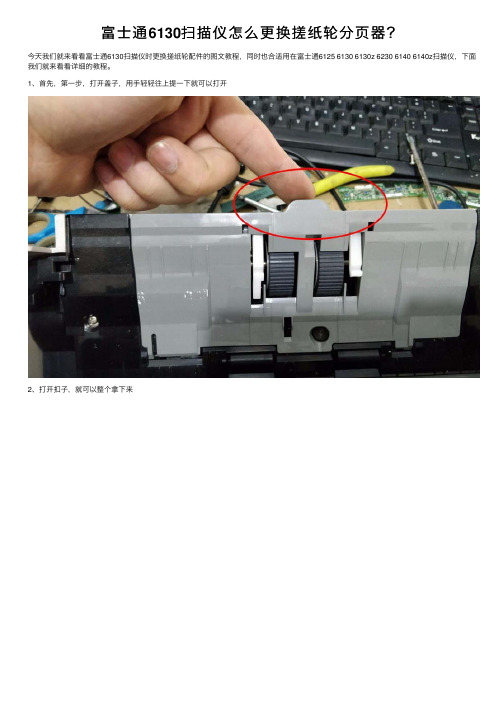
3、用手捏住这两个地方往外拉一下就可以打开
4、拿下分页器,拨开搓纸轮和分页器皮套,换上新的皮套就可以继续使用了的 以上ห้องสมุดไป่ตู้是富士通6130扫描仪更换搓纸轮的教程,希望大家喜欢,请继续关注。
办公室里经常要扫描文件但是一台扫描仪通常只能连接到一台主机上如果其他同事要使用扫描仪就不得不麻烦主机用户那么有没有办法把扫
富士通 6130扫描仪怎么更换搓纸轮分页器?
今天我们就来看看富士通6130扫描仪时更换搓纸轮配件的图文教程,同时也合适用在富士通6125 6130 6130z 6230 6140 6140z扫描仪,下面 我们就来看看详细的教程。 1、首先,第一步,打开盖子,用手轻轻往上提一下就可以打开
PLUSTEK USB扫描仪 软硬件安装

富士通扫描仪驱动安装(V6130)
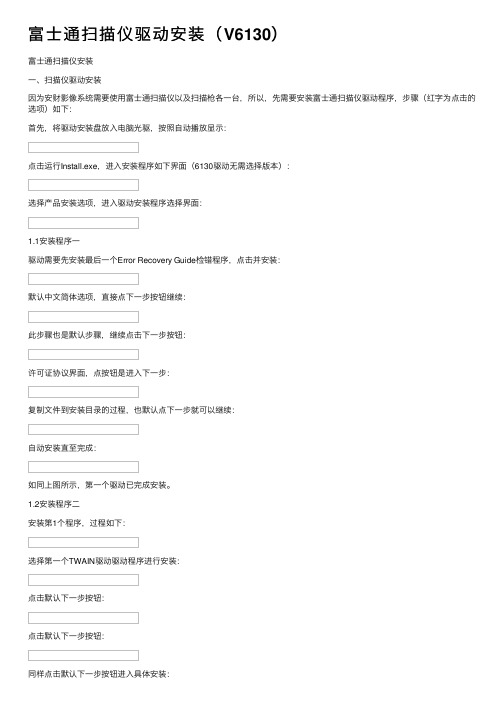
富⼠通扫描仪驱动安装(V6130)富⼠通扫描仪安装⼀、扫描仪驱动安装因为安财影像系统需要使⽤富⼠通扫描仪以及扫描枪各⼀台,所以,先需要安装富⼠通扫描仪驱动程序,步骤(红字为点击的选项)如下:⾸先,将驱动安装盘放⼊电脑光驱,按照⾃动播放显⽰:点击运⾏Install.exe,进⼊安装程序如下界⾯(6130驱动⽆需选择版本):选择产品安装选项,进⼊驱动安装程序选择界⾯:1.1安装程序⼀驱动需要先安装最后⼀个Error Recovery Guide检错程序,点击并安装:默认中⽂简体选项,直接点下⼀步按钮继续:此步骤也是默认步骤,继续点击下⼀步按钮:许可证协议界⾯,点按钮是进⼊下⼀步:复制⽂件到安装⽬录的过程,也默认点下⼀步就可以继续:⾃动安装直⾄完成:如同上图所⽰,第⼀个驱动已完成安装。
1.2安装程序⼆安装第1个程序,过程如下:选择第⼀个TWAIN驱动驱动程序进⾏安装:点击默认下⼀步按钮:点击默认下⼀步按钮:同样点击默认下⼀步按钮进⼊具体安装:点击是进⾏⽬录选择:点下⼀步按钮:功能选择同样点击下⼀步按钮:添加开始菜单程序⽂件夹,点下⼀步按钮开始安装:确认之后开始安装,点下⼀步按钮开始安装:安装直到完成点击完成重启电脑。
1.3安装程序三重启电脑之后,打开我的电脑,右键DVD RW驱动器,选择打开⾃动播放就可以按照最初步骤到第2个驱动的安装:选择ISIS驱动选项,安装此驱动:点击下⼀步按钮:点击下⼀步按钮:选择选框我接受许可证协议中的条款的选项,点击下⼀步按钮:点击安装按钮进⾏安装:安装直到完成:点击完成按钮,重启电脑。
1.4安装程序四重启步骤同上,进⼊产品安装,安装第4个程序:选择ScandAll PRO选项,进⼊此程序的安装过程:默认点击OK 按钮即可进⼊下⼀步:点击下⼀步按钮继续:勾选选框我接受许可协议中的条款然后点击下⼀步按钮:点击下⼀步按钮:默认安装⽬录即可,点击下⼀步按钮继续:点击下⼀步按钮继续:点击安装按钮,进⾏安装:。
富士通扫描扫图扫纸家庭和小型企业扫描器系列指南说明书
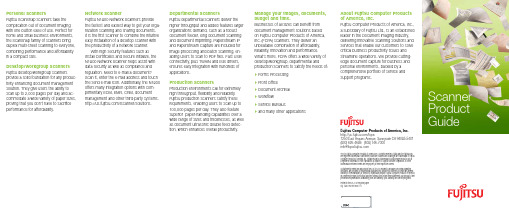
Personal ScannersFujitsu ScanSnap scanners take the complication out of document imaging with one button ease of use. Perfect for home and small business environments, the ScanSnap family of scanners bring duplex multi-sheet scanning to everyone, combining performance and affordability in a compact size.Desktop/Workgroup Scanners Fujitsu desktop/workgroup scanners provide a solid foundation for any produc-tivity enhancing document management solution. They give users the ability to scan up to 2,000 pages per day and ac-commodate a wide variety of paper sizes, proving that you don’t have to sacrifice performance for work ScannerFujitsu N1800 Network Scanners providethe fastest and easiest way to get your orga-nization scanning and sharing documents.It is the first scanner to combine the intuitiveeasy installation of a desktop scanner withthe productivity of a network scanner.With high security features such asInstall Certificates and Secure Initialize, theN1800 Network Scanner helps assist withdata security as well as compliance andregulation. Need to e-mail a document?Scan it, enter the e-mail address and touchthe send e-mail icon. Additionally, the N1800offers many integration options with com-plimentary ECM, EMR, CRM, documentmanagement and other third-party systems./iscanner/solutions.Departmental ScannersFujitsu departmental scanners deliver thehigher throughput and added features largerorganizations demand, such as a robustdocument feeder, long document scanningand document imprinting. PaperStream IPand PaperStream Capture are included forimage processing and batch scanning, en-abling users to scan to PDF files. Fast USBconnectivity, plus TWAIN and ISIS drivers,ensures easy integration with hundreds ofapplications.Production ScannersProduction environments call for extremelyhigh throughput, flexibility and reliability.Fujitsu production scanners satisfy theserequirements, enabling users to scan up to100,000 pages per day. They also featuresuperior paper-handling capabilities over awide range of sizes and thicknesses, as wellas document ultrasonic double feed detec-tion, which enhances overall productivity.Manage your images, documents,budget and time.Businesses of all sizes can benefit fromdocument management solutions basedon Fujitsu Computer Products of America,Inc. (FCPA) scanners. They deliver anunbeatable combination of affordability,reliability, innovation and performance.What’s more, FCPA offers a wide variety ofdesktop/workgroup, departmental andproduction scanners to satisfy the needs of:④ Forms Processing④ Front Office④ Document Archival④ Workflow④ Service Bureaus④ and many other applicationsAbout Fujitsu Computer Productsof America, Inc.Fujitsu Computer Products of America, Inc.,a subsidiary of Fujitsu Ltd., is an establishedleader in the Document Imaging industry,delivering innovative scanning solutions andservices that enable our customers to solvecritical business productivity issues andstreamline operations. We provide cutting-edge document capture for business andpersonal environments, backed by acomprehensive portfolio of service andsupport programs.Fujitsu Computer Products of America, Inc./fcpa1250 East Arques Avenue, Sunnyvale CA 94085-5401(800) 626-4686 (408) 746-7000*****************.com©2013 Fujitsu Computer Products of America, Inc. All rights reserved. Fujitsu and the Fujitsu logoare registered trademarks. ScanPartner, ScanCare, ScanAid and ScanRight are trademarks of FujitsuComputer Products of America, Inc. VirtualReScan is a trademark of Kofax Image Products. ISIS isa registered trademark of Pixel Translations, a division of Captiva Software Corporation. All othertrademarks mentioned herein are the property of their respective owners.All statements herein are valid only in the U.S. for U.S. residents, are based on normal operatingPrinted in the U.S.A. on recycled paperQty. 15M P/N BR21800111111 mm19 mmThe full-color portrait positive FSC bug is preferred, although other versionsare available for a variety of reproductions.PersonalScannersModelsOutput ResolutionMonochromeSpeedColor SpeedImage SensorScannerFunctionsMin ADFMax ADFLongDocumentCarrierSheetOutput MethodsInterfaceDriversLimited Warranty2Service OptionsScanSnapS1100Up to 600 dpi7.5 Secondsper page 1CISOne button SearchablePDF Creation, Black &White, 8 bit grayscale,24 bit Color, Auto ColorDetection, Auto Crop,Deskew, & SizeDetection, ContentBased Rotation,Quick Menu, ScanSnapOrganizer (PC),Business CardSoftware, Scan toWord and Excel, LongDocument Scanning,Windows and Maccompatible1.0” x 1.0”8.5” x 14.7” (Legal)34” in lengthDouble LetterPDF, Searchable PDF, JPEGUSB 2.0(USB cable included)ScanSnap Manager1 year DepotScanSnapS1300iUp to 600 dpi12ppm / 24ipm (ACPower) @ 300dpi12 ppm / 24ipm (ACPower) @ 150dpiDual CISOne button SearchablePDF Creation, USBPowered Connectivity(AC adapter provided),Black & White, 8 bit gray-scale, 24 bit Color, AutoColor Detection, AutoCrop, Deskew, & SizeDetection, Blank PageRemoval, ContentBased Rotation, QuickMenu, ScanSnapOrganizer (PC), BusinessCard Software, Scan toWord and Excel, LongDocument Scanning,Windows and Maccompatible2.0” x 2.0”8.5” x 14.17” (Legal)34” in lengthN/APDF, Searchable PDF, JPEGUSB 2.0(USB cable included)ScanSnap Manager1 year DepotScanSnapiX500Up to 600 dpi25 ppm / 50 ipm@ 300dpiDual CISOne button SearchablePDF Creation, Black &White, 8 bit grayscale,24 bit Color, UltrasonicDouble Feed Detection,Auto Color Detection, AutoCrop, Deskew, & SizeDetection, Blank PageRemoval, Content BasedRotation, Quick Menu,ScanSnap Organizer (PC),Business Card Software,ABBYY FineReader forScanSnap, Scan to Word,Excel, and PowerPoint,Adobe® Acrobat® Standard(for PC), Long DocumentScanning, Windows & MacCompatible2.0” x 2.0”8.5” x 14.17” (Legal)34” in lengthDouble LetterPDF, Searchable PDF, JPEGUSB 3.0(USB cable included)ScanSnap Manager1 year DepotScanSnapSV600Up to 600 dpi3 Seconds per page@ 300dpiCCDOne button SearchablePDF Creation, Black &White, 8 bit grayscale,24 bit Color, MultipleDocument Detection, AutoColor Detection, Auto Crop,Deskew, Size Detection,Content Based Rotation,Book Image Correction,Quick Menu, ScanSnapOrganizer, BusinessCard Software, ABBYYFineReader for ScanSnap,Adobe® Acrobat®Standard (for PC), Windows& Mac Compatible1.0” x 1.0”17.0” x 11.8”N/AN/APDF, Searchable PDF, JPEGUSB 3.0(USB cable included)ScanSnap Manager1 year DepotAdvance ExchangeIn-warranty Upgrade: Advance Exchange. Post-Warranty: Advance ExchangePlus, Depot Plus, ScanAid Kit, Cleaning and Consumable Kit.PaperSizeScanSnapiX5001 Simplex scanning only2 For full details on the Limited Warranty and on all service programs,visit online at or call toll-free at (800) 626-4686.fi-7180DepartmentalScannersModelsOutput ResolutionMonochrome1SpeedColor Speed1Image SensorScannerFunctionsMin ADFMax ADFLongDocumentMax FlatbedPaper Input (ADF)InterfaceOptionsDriversLimited Warranty 2Service Optionsfi-7180 /fi-7280Up to 600 dpi80ppm / 160ipm @ 300dpiDual CCD (fi-7180), Triple CCD (fi-7280)Black & White, 8 bit grayscale, 24 bit Color,Hardware JPEG Compression, UltrasonicDouble Feed Detection, Intelligent MultifeedFunction, Paper Protection, Embossed CardScanning, Long Document Scanning, AutoRotation, Auto Crop, Blank Page Removal,Auto Color Detection, PaperStream IPDriver, PaperStream Capture, ScannerCentral Admin Software2” x 2.13”Legal (8.5” x 14”)220” in length8.5” x 11.69” (fi-7280 Only)Up to 80 sheetsUSB 3.0Post-scan imprinter (fi-7180 Only)PaperStream IP (TWAIN / ISIS)1 year Advance Exchangefi-5530C2Up to 600 dpi50ppm / 100 ipm @ 200dpi (Landscape),35ppm / 70ipm @ 200dpi (Portrait)Dual CCDBlack & White, 8 bit grayscale, 24 bitColor, Hardware JPEG Compression,Ultrasonic Double Feed Detection, Intel-ligent Multifeed Function, Long DocumentScanning, Hard Card Scanning, Adobe®Acrobat®, Kofax VRS, ScandAll PRO2.1” x 2.9”11.7” x 17”34” in lengthN/AUp to 100 sheetsUltra SCSI, USB 2.0Post-scan imprinterTWAINISIS3 months on-siteIn and Post-Warranty - ScanCare3, Basic, Advance Exchange, DepotResponse Time Options- 4 hour4, 24 / 74 or Next Business Day (NBD)ScanAid TMconsumable kitPaperSize1 Intel® Core™ i5 desktop processor 2.5 GHz or higher, 4 GB RAM is recommended.2 For full details on the Limited Warranty and on all service programs, visit online at or call toll-free at (800) 626-4686.3 For fi-5530C2 only.4 For ScanCare and Basic only.fi-6670Low-VolumeProduction Scanners1 System Requirement – Pentium® 4, 2.2 Ghz PC computer with 512 MB memory orabove for optimum throughput.2 Advance Exchange and Depot are not available for the fi-6770/ fi-6770A.3 For full details on the Limited Warranty and on all service programs, visit online at or call toll-free at (800) 626-4686.4 For ScanCare and Basic onlyModelsOutput ResolutionMonochromeSpeed1Color Speed1Image SensorScannerFunctionsMin ADFMax ADFLongDocumentMax FlatbedPaper Input (ADF)InterfaceOptionsDriversLimited Warranty 3Service Optionsfi-6670 /fi-6670AUp to 600 dpi90ppm / 180ipm @ 300dpi(Landscape),70ppm / 140ipm @ 300dpi (Portrait)Dual CCDBlack & White, 8 bit grayscale, 24 bitColor, Hardware JPEG Compression,Ultrasonic Double Feed Detection,Intelligent Multifeed Function, LongDocument Scanning, Auto Rotation, AutoCrop, Blank Page Removal, Auto ColorDetection, Assisted Scanning Features,Kofax VRS, ScandAll PRO, ScannerCentral Admin Software2.1” x 2.9”12” x 18”120” in lengthN / AUp to 200 sheetsUltra SCSI (50M), USB 2.0 & 3rd partyslot (fi-6670)50M, USB 2.0 & 68-pin, USB 2.0 CGA(fi-6670A)ScanRight IPCPost-scan imprinterVRS 4.x CGATWAINISISVRS3 months on-sitefi-6770 /fi-6770AUp to 600 dpi90ppm / 180ipm @ 300dpi(Landscape),70ppm / 140ipm @ 300dpi (Portrait)Triple CCDBlack & White, 8 bit grayscale, 24 bitColor, Hardware JPEG Compression,Ultrasonic Double Feed Detection,Intelligent Multifeed Function, LongDocument Scanning, Auto Rotation,Auto Crop, Blank Page Removal, AutoColor Detection, Assisted ScanningFeatures, Kofax VRS, ScandAll PRO,Scanner Central Admin Software2.1” x 2.9”12” x 18”120” in length12” x 18”Up to 200 sheetsUltra SCSI (50M), USB 2.0 & 3rd partyslot (fi-6770)50M, USB 2.0 & 68-pin, USB 2.0CGA (fi-6770A)ScanRight IPCBlack background for flatbedVRS 4.x CGATWAINISISVRS3 months on-siteIn and Post-Warranty — ScanCare, Basic, Advance Exchange2, Depot2Response Time Options — 4-hour4, 24 / 74, or Next Business Day (NBD)ScanAid™ consumable kitPaperSizefi-6800Mid-VolumeProduction Scanners1 Intel® Core™ i5 desktop processor 2.5 GHz or higher, 4 GB RAM is recommended.2 For full details on the Limited Warranty and on all service programs, visit online at or call toll-free at (800) 626-4686.ModelsOutput ResolutionMonochrome Speed1Color Speed1Image SensorScannerFunctionsMin ADFMax ADFLongDocumentPaper Input (ADF)InterfaceOptionsDriversLimited Warranty 2Service Optionsfi-6800Up to 600 dpi130ppm / 260ipm @ 300dpi(Landscape),100ppm / 200ipm @ 300dpi(Portrait)Dual CCDBlack & White, 8 bit grayscale, 24 bitColor, Hardware JPEG compression,Ultrasonic Double Feed Detection,Intelligent Multifeed Function,Paper Protection, Embossed CardScanning, Long Document Scanning,Auto Rotation, Auto Crop, BlankPage Removal, Auto Color Detection,Adobe® Acrobat®, Kofax VRSProfessional, ScandAll PRO, ScannerCentral Admin Software2.1” x 2.9”A3 (12” x 17”)120” in length (300dpi)Up to 500 sheetsUSB 2.0, Ultra Wide SCSI, KofaxVRS Ultra SCSI and Kofax USB 2.0Pre-scan ImprinterPost-scan ImprinterTWAIN, ISIS, VRS3 months on-sitefi-5950Up to 600 dpi135ppm / 270ipm @ 300dpi(Landscape),105ppm / 210ipm @ 300dpi(Portrait)Dual CCDBlack & White, 8 bit grayscale, 24bit Color, Hardware JPEG compres-sion, Ultrasonic Double Feed Detec-tion, Intelligent Multifeed Function,Paper Protection, EmbossedCard Scanning, Long DocumentScanning, Auto Rotation, Auto Crop,Blank Page Removal, Auto ColorDetection, Adobe® Acrobat ®, KofaxVRS Professional, ScandAll PRO,Scanner Central Admin Software2.1” x 2.9”A3 (12” x 17”)120” in length (200dpi)Up to 500 sheetsUSB 2.0, Ultra Wide SCSI, KofaxVRS Ultra SCSI and Kofax USB 2.0Pre-scan ImprinterPost-scan ImprinterTWAIN, ISIS, VRS3 months on-siteIn and Post-Warranty — ScanCare or BasicResponse Time Options — 4-hour, 24 / 7, or Next Business Day (NBD)ScanAid™ consumable kitPaperSizefi-7260Desktop/WorkgroupScanners1 Simplex scanning only2 For full details on the Limited Warranty and on all service programs, visit online at or call toll-free at (800) 626-4686.3 fi-5015C / fi-6110 onlyModelsOutput ResolutionMonochromeSpeedColor SpeedImage SensorScannerFunctionsMin ADFMax ADFLongDocumentMaxFlatbedPaper Input (ADF)InterfaceOptionsDriversLimited Warranty2Service Optionsfi-5015CUp to 600 dpi15ppm1 @ 200dpi15ppm1 @ 150dpiCCDBlack & White, 8 bitgrayscale, 24 bit Color,Auto Crop, Blank PageRemoval, Adobe®Acorbat®, ScandAll PRO4.5” x5.5”8.5” x 14”N/A8.5” x 11.7”Up to 50 sheetsUSB 2.0N / ATWAIN, ISIS1 year Depotfi-6110Up to 600 dpi20ppm / 40ipm @ 300dpiDual CCDBlack & White, 8 bitgrayscale, 24 bit Color,Hardware JPEG compres-sion, Ultrasonic DoubleFeed Detection, IntelligentMultifeed Function, PaperProtection, Hard CardScanning, Long DocumentScanning, Auto Rotation,Auto Crop, Blank PageRemoval, Auto Color De-tection, Adobe® Acrobat®,ScandAll PRO2.1” x 2.9”Legal (8.5” x 14”)125” in length (200dpi)Up to 50 sheetsUSB 2.0N / ATWAIN, ISIS1 year Depotfi-7160 /fi-7260Up to 600 dpi60ppm / 120ipm @ 300dpiDual CCD (fi-7160),Triple CCD (fi-7260)Black & White, 8 bit gray-scale, 24 bit Color, HardwareJPEG compression, Ultra-sonic Double Feed Detection,Intelligent Multifeed Function,Paper Protection, EmbossedCard Scanning, LongDocument Scanning, AutoRotation, Auto Crop, BlankPage Removal, Auto ColorDetection, Assisted ScanningFeatures, PaperStream IPDriver, PaperStream Capture,Scanner Central AdminSoftware2” x 2.13”Legal (8.5” x 14”)220” in length8.5” x 11.69” (fi-7260 Only)Up to 80 sheetsUSB 3.0Post-scan imprinter(fi-7160 Only)PaperStream IP (TWAIN/ ISIS)1 year Advance ExchangeIn Warranty Upgrade - Advance Exchange3,Post-Warranty - Advance Exchange, Depot, ScanAid Kit TMcomsumable kitPaperSizeScanSnap N1800Network ScannerNetworkScannersModelsOutput ResolutionMonochrome SpeedColor SpeedImage SensorUser InterfaceScannerFeaturesEnvironmentalCompatibilityAutomatic ImageProcessingOutput MethodsMin ADFMax ADFPaper Input (ADF)InterfaceSecuritySoftware DriverSupportNetwork ProtocolsLimited WarrantyService OptionsN1800Network ScannerUp to 600 dpi20ppm / 40ipm @ 300dpiDual CCDTouch screen 8.4 in. XGA (1024x768)TFT color monitorZoom, Pan, Rotate, Delete, Scan MoreJob Buttons, Central AdministrationServer software, Enhanced Security Pro-tocols, SDK (option), Ultrasonic double-feed detection, Local accounts and offlineaddress lists, Long document scanning,Installation Wizard, Scan to E-mail, Scanto Folder, Scan to FTP, Scan to NetworkFax, Scan to Network Printer, Scan toMicrosoft SharePoint ServerRoHSAuto color detection, Auto de-skew,Auto orientation, Auto page size detectionBlank page detectionTIFF, MTIFF, JPEG, PDF, Searchable PDF’s2.1” x 2.9”LegalUp to 50 sheetsOne network connection RJ45 10 /100 base TPassword Protected (PDFs), Log-inAuthentication (LDAP)All software loaded on system (embedded)TCP / IP, DHCP, SMTP, SMB, LDAP,NTP, FTP, HTTP, LDAPS, FTPS, HTTPS,OpenLDAPOne year DepotIn and Post-Warranty Upgrades —Basic, Advance Exchange, Depot,ScanAid™ consumable kitfi-6010NiScannerUp to 600 dpi25ppm / 50ipm @ 300dpiDual CCDTouch screen 8.4 in. XGA (1024 x 768)TFT color monitorLarge US 101 keyboardJob Buttons, Central AdministrationServer software, Enhanced SecurityProtocols, SDK (option), Ultrasonicdouble-feed detection, Hard and em-bossed card scanning capability, Longdocument scanning, Preview; zoom, pan,and rotate images, Scan to E-mail, Scanto Folder, Scan to FTP, Scan to NetworkFax, Scan to Network Printer, Scan toMicrosoft SharePoint ServerRoHSAuto color detection, Auto de-skew,Auto orientation, Auto page size detection,Blank page detectionTIFF, MTIFF, JPEG, PDF, Searchable PDF’s2.1” x 2.9”LegalUp to 50 sheetsOne network connection RJ45 10 /100 base TPassword Protected (PDFs), Log-inAuthentication (LDAP)All software loaded on system (embedded)TCP / IP, DHCP, SMTP, SMB, LDAP,NTP, FTP, HTTP, LDAPS, FTPS, HTTPS,OpenLDAP90-day Limited WarrantyIn and Post-Warranty Upgrades —ScanCare, Basic, Advance Exchange,Depot, ScanAid™ consumable kitPaperSize。
- 1、下载文档前请自行甄别文档内容的完整性,平台不提供额外的编辑、内容补充、找答案等附加服务。
- 2、"仅部分预览"的文档,不可在线预览部分如存在完整性等问题,可反馈申请退款(可完整预览的文档不适用该条件!)。
- 3、如文档侵犯您的权益,请联系客服反馈,我们会尽快为您处理(人工客服工作时间:9:00-18:30)。
富士通扫描仪安装
一、扫描仪驱动安装
因为安财影像系统需要使用富士通扫描仪以及扫描枪各一台,所以,先需要安装富士通扫描仪驱动程序,步骤(红字为点击的选项)如下:
首先,将驱动安装盘放入电脑光驱,按照自动播放显示:
点击运行Install.exe,进入安装程序如下界面(6130驱动无需选择版本):
选择产品安装选项,进入驱动安装程序选择界面:
1.1安装程序一
驱动需要先安装最后一个Error Recovery Guide检错程序,点击并安装:
默认中文简体选项,直接点下一步按钮继续:
此步骤也是默认步骤,继续点击下一步按钮:
许可证协议界面,点按钮是进入下一步:
复制文件到安装目录的过程,也默认点下一步就可以继续:
自动安装直至完成:
如同上图所示,第一个驱动已完成安装。
1.2安装程序二
安装第1个程序,过程如下:
选择第一个TWAIN驱动驱动程序进行安装:
点击默认下一步按钮:
点击默认下一步按钮:
同样点击默认下一步按钮进入具体安装:
点击是进行目录选择:
点下一步按钮:
功能选择同样点击下一步按钮:
添加开始菜单程序文件夹,点下一步按钮开始安装:
确认之后开始安装,点下一步按钮开始安装:
安装直到完成
点击完成重启电脑。
1.3安装程序三
重启电脑之后,打开我的电脑,右键DVD RW驱动器,选择打开自动播放就可以按照最初步骤到第2个驱动的安装:
选择ISIS驱动选项,安装此驱动:
点击下一步按钮:
点击下一步按钮:
选择选框我接受许可证协议中的条款的选项,点击下一步按钮:
点击安装按钮进行安装:
安装直到完成:
点击完成按钮,重启电脑。
1.4安装程序四
重启步骤同上,进入产品安装,安装第4个程序:
选择ScandAll PRO选项,进入此程序的安装过程:
默认点击OK 按钮即可进入下一步:
点击下一步按钮继续:
勾选选框我接受许可协议中的条款然后点击下一步按钮:
点击下一步按钮:
默认安装目录即可,点击下一步按钮继续:
点击下一步按钮继续:
点击安装按钮,进行安装:
安装直到完成,点击完成:
点击确定按钮继续安装:
点击下一步按钮:
选择同意选框,然后点击下一步按钮:
点击下一步按钮继续:
点击下一步按钮继续直到安装完成:
点击关闭按钮完成安装。
1.5安装程序五
安装第5个程序:
点击QuickScan Pro按钮,进入安装:
点击下一步按钮继续:
输入用户姓名,然后点击下一步按钮继续:
勾选我接受许可证协议中的条款选框,点击下一步按钮:
点击下一步按钮继续:
点击安装按钮进行安装:
点击完成按钮完成安装。
至此,所有驱动盘要安装的程序都已经完成安装。
